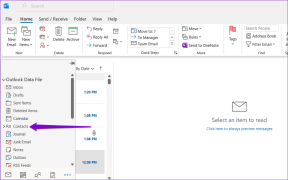Come cambiare il colore di sfondo di un'immagine in bianco utilizzando l'editor online
Varie / / November 29, 2021
Spesso vorresti cambia il colore di sfondo di un'immagine se quella originale non è così impressionante. Per lo più, è necessario cambiare il colore in bianco.

Sebbene abbiamo fatto così tanti progressi nella tecnologia, alcune cose di base come queste continuano a infastidire molti di noi. Naturalmente, strumenti come GIMP e Photoshop sono professionisti nel farlo, ma non tutti sono professionisti in loro.
È qui che entrano in gioco le app e i siti Web di fotoritocco. Grazie a loro, puoi facilmente cambiare il colore di sfondo di un'immagine. Il processo prevede due passaggi: rendere lo sfondo trasparente e aggiungere un colore di sfondo all'immagine trasparente.
Senza aspettare oltre, diamo un'occhiata a come sostituire lo sfondo di un'immagine con il colore bianco utilizzando gli editor online. Abbiamo coperto tre diversi siti web qui.
Crea uno sfondo bianco in LunaPic
Se hai un'immagine con uno sfondo a tinta unita, è facile rimuovere il colore e renderlo bianco. Tutto quello che devi fare è usare la funzione Sostituisci colore.
Per questo, segui questi passaggi:
Passo 1: Apri il Sito web Luna Pic e fai clic sul pulsante Carica per aggiungere la tua immagine.

Passo 2: Fare clic su Scegli file e passare all'immagine di cui si desidera modificare il colore di sfondo in bianco o in qualsiasi altro colore.

Passaggio 3: Lascia caricare il file. Quindi fare clic su Regola > Sostituisci colore.

Passaggio 4: fare clic sulla casella del colore accanto a Nuovo colore e selezionare bianco.

Passaggio 5: Fare clic sul colore di sfondo che si desidera sostituire o modificare.

Vedrai che lo sfondo diventerà bianco. Puoi regolare la soglia del colore usando il cursore in alto.

LunaPic funziona meglio per le immagini con uno sfondo a tinta unita. Tuttavia, se hai un'immagine con uno sfondo multicolore, prima devi rendere l'immagine trasparente e quindi aggiungi un colore di sfondo. Mentre lo strumento ti consente facilmente di rendere trasparente l'immagine andando su Modifica> Sfondo trasparente, non funziona bene per uno sfondo multicolore.
Tuttavia, provalo. Se riesce a rendere trasparente lo sfondo, clicca sul colore bianco o nero presente accanto ad Anteprima sfondo.

Crea uno sfondo bianco con la forbice fotografica
Questo sito web funziona bene per le immagini con sfondi multicolori. Rileverà automaticamente lo sfondo e lo renderà trasparente. Una volta che hai immagine con sfondo trasparente, puoi riempirlo con qualsiasi colore: bianco, nero o persino blu per le foto del passaporto.
Ecco i passaggi:
Passo 1: Apri il Sito Web di forbici fotografiche e fare clic sul pulsante Carica immagine.

Passo 2: Poiché si tratta di uno strumento di rimozione dello sfondo, non è necessario selezionare alcuna opzione. Quindi lascia che il servizio web completi il suo lavoro di rimozione dello sfondo. Successivamente, puoi modificarlo e se qualcosa non è stato rimosso o viene rimossa una parte importante.

Passaggio 3: Una volta ottenuta l'immagine corretta, fai clic sull'opzione di sfondo nella barra laterale destra e seleziona Colore solido dalla casella a discesa.

Passaggio 4: Per impostazione predefinita, il colore di sfondo cambierà in bianco. Questo è ciò di cui avevi bisogno. Tuttavia, se desideri un altro colore, fai clic sulla casella del colore presente sotto Colore nella barra laterale destra e scegli il colore che preferisci.

Passaggio 5: Una volta fatto tutto, clicca sul pulsante salva in alto per scaricare la nuova immagine con il colore di sfondo bianco.

Cambia sfondo in Background Burner
Se i due strumenti precedenti non soddisfano le tue esigenze, prova il sito Web di Background Burner. Simile a Photo Scissors, è progettato principalmente per rimuovere lo sfondo con la possibilità aggiuntiva di cambiare il colore di sfondo.
Ecco i passaggi per ottenere lo stesso:
Passo 1: Apri il Sito Web di Background Burner e carica la tua immagine
Consiglio: Cerca il drago animato che rimuove lo sfondo durante l'elaborazione dell'immagine.

Passo 2: Ti verranno dati molti risultati. Scegli quello che ritieni assomigli di più al tuo prodotto cliccando su Seleziona. Se ritieni che l'immagine richieda un po' di modifiche, fai clic su Ritocca per modificare la selezione.

Passaggio 3: Per scaricare l'immagine, dovrai effettuare il login. Fare clic sul pulsante "Accedi per scaricare".

Passaggio 4: Quindi, salva il immagine come JPG, e avrà uno sfondo bianco.
Passaggio 5: Se desideri sostituire lo sfondo con un'immagine diversa, fai clic sul pulsante Sostituisci sfondo presente sotto l'immagine nel passaggio 3. Quindi seleziona lo sfondo che preferisci tra le opzioni fornite. Puoi anche aggiungere uno sfondo personalizzato.


Consiglio: Per cambiare lo sfondo in un colore diverso dal bianco, caricalo come immagine utilizzando l'opzione Sostituisci sfondo.
Fallo offline
Non è necessario utilizzare un sito Web per modificare il colore di sfondo. Se hai un PC Windows 10, puoi utilizzare il preinstallato App Paint 3D per sostituire lo sfondo dal colore bianco. Tuttavia, se vuoi farlo solo online, ricorda che il principio di base è rendere trasparente lo sfondo. Dai un'occhiata a siti web che ti aiutano a rendere trasparente lo sfondo.
Prossimo: Non ti piace Photoshop o ti sembra troppo pesante? Controlla questo sito Web che imita Photoshop e offre un'esperienza simile.